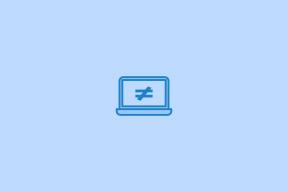9 Korjauksia langattomaan Android Autoon, joka ei muodosta yhteyttä automaattisesti
Sekalaista / / June 10, 2023
Suoraan puheluista ja musiikista karttoihin ja podcasteihin – Android Auton mukana tulee a joukko ominaisuuksia. Voit joko yhdistää puhelimesi USB-kaapelilla käyttääksesi Android Autoa tai käyttää langatonta Android Autoa, jos autosi tukee sitä. Itse asiassa langaton Android Auto on muuttanut infotainment-peliä lisäten mukavuutta. Android Auton helppous hetkeksi sivuun – kuvittele, että sinulla on kiire töihin. Istut autoosi. Mutta langaton Android Auto ei muodosta yhteyttä automaattisesti.

Sinun on käytettävä vielä muutama minuutti, jotta voit vastata asiakaspuheluihin vaivattomasti ajon aikana. Turhauttavaa, eikö? Yksinkertaisesti sanottuna langaton Android Auto ei muodosta yhteyttä automaattisesti, on tullut ongelmaksi viime aikoina. Jos sinulla on myös samanlainen ongelma, opastamme sinua yksinkertaisten korjausten läpi.
1. Käynnistä autosi stereojärjestelmä uudelleen
Jos olet epävarma, käynnistä uudelleen. Jos Android Autollasi on yhteysongelmia, käynnistä auto uudelleen. Sinun tarvitsee vain sammuttaa ja kytkeä sytytysvirta takaisin. Suosittelemme tätä vaihetta, koska uudelleenkäynnistys antaisi stereojärjestelmällesi uuden alun. Kaikki häiriöt auton käynnistämisen aikana voidaan korjata.

Joten suosittelemme, että aloitat käynnistämällä autosi uudelleen Android Auton langattoman yhteyden ongelmien korjaamiseksi.
2. Poista Mobile Hotspot käytöstä
Eikö sytytysvirran käynnistäminen korjannut langattoman Android Auton yhteysongelmia? Voit kokeilla mobiilihotspotin poistamista käytöstä. Olemme henkilökohtaisesti huomanneet, että mobiilihotspotin pitäminen päällä esti puhelintamme yhdistämästä Android Autoon. Joten jos haluat saada langattoman Android Autosi yhteyden automaattisesti, yritä poistaa mobiiliyhteyspiste käytöstä noudattamalla alla olevia ohjeita.
Vaihe 1: Avaa Asetukset-sovellus Android-laitteellasi. Siirry "Verkko ja internet" -osioon.


Vaihe 2: Napauta kohtaa Hotspot ja jaettu yhteys. Valitse lisäksi Wi-Fi-hotspot-vaihtoehto.


Vaihe 3: Poista sitten käytöstä "Käytä Wi-Fi-hotspotia" -kytkin.

3. Ota Wi-Fi ja Bluetooth käyttöön
Langattoman Android Auton toimintaan tarvitaan sekä Wi-Fi että Bluetooth. Wi-Fi auttaa siirtämään tietoja puhelimestasi autoon pääyksikkö, Bluetooth auttaa äänen suoratoistossa. Joten, jos et ole vielä ottanut näitä kahta kytkintä käyttöön, ota ne käyttöön heti.
Vaihe 1: Vedä pikakytkimet alas näytön yläreunasta.
Vaihe 2: Ota ne käyttöön napauttamalla Wi-Fi- ja Bluetooth-kytkintä.

Jos molemmat yllä olevat vaihtoehdot ovat jo käytössä, poista ne käytöstä ja ota Wi-Fi ja Bluetooth uudelleen käyttöön laitteellasi.
4. Katkaise yhteys muihin Bluetooth-laitteisiin
Android Auto toimii luomalla sujuvan yhteyden Bluetoothin avulla. Puhelimesi yhteys muihin Bluetooth-laitteisiin voi kuitenkin haitata sen yhteyttä Android Autoon.
Jos esimerkiksi käytät langattomia nappikuulokkeita ja puhelimesi yhdistetään niihin automaattisesti, se ei pysty muodostamaan yhteyttä autosi stereoihin. Joten jos puhelimesi ei muodosta yhteyttä automaattisesti langattomaan Android Autoon, tarkista, onko Bluetooth syyllinen. Katkaise yhteys muihin Bluetooth-laitteisiin noudattamalla alla olevia ohjeita.
Vaihe 1: Avaa Asetukset-sovellus Android-puhelimellasi. Siirry Yhdistetyt laitteet -osioon.


Tarkista, onko puhelimesi yhdistetty johonkin muuhun Bluetooth-laitteeseen.
Vaihe 2: Jos kyllä, valitse laite, johon se on yhdistetty. Napauta sitten Katkaise yhteys.


5. Katkaise yhteys Wi-Fi-verkkoihin
Wi-Fi toimii langattoman Android Auto -yhteytesi perustana. Kun yhteydessä on ongelmia, hanki langaton Android Autosi muodostamaan yhteys automaattisesti katkaisemalla yhteys muihin Wi-Fi-verkkoihin.
Jos esimerkiksi matkustat jonkun muun kanssa, jolla on mobiilihotspot, varmista, ettei puhelimesi ole yhteydessä kyseiseen laitteeseen.
Vaihe 1: Avaa Asetukset-sovellus Android-puhelimellasi. Siirry "Verkko ja internet" -osioon.


Vaihe 2: Valitse Internet-välilehti. Tarkista nyt, onko puhelimesi yhdistetty johonkin muuhun Wi-Fi-verkkoon.

Vaihe 3: Jos kyllä, valitse Wi-Fi-verkko, johon se on yhdistetty. Napauta sitten Katkaise yhteys.


6. Sammuta Wi-Fi ja Bluetooth muista laitteista
Tässä vaiheessa on todettu useita kertoja, että langaton Android Auto toimii Wi-Fin ja Bluetoothin avulla. Joten heti kun kytket autosi sytytysvirran, stereojärjestelmä yrittää muodostaa yhteyden laitteisiin, joissa on Wi-Fi ja Bluetooth käytössä.

Jos matkustat autossasi perheenjäsenten kanssa, joiden laitteet on yhdistetty Android Autoon aiemmin, on mahdollista, että jonkun muun laite saa yhteyden. Tämä voi tapahtua, jos Wi-Fi ja Bluetooth ovat käytössä heidän laitteissaan. Joten poista kaksi kytkintä käytöstä muissa laitteissa, jotta voit muodostaa saumattoman yhteyden puhelimeesi.
Huomautus: Tyhjennä myös Android Auto -sovelluksen välimuisti ja tiedot. Tämä voi auttaa poistamaan vioittuneet tiedot, jotka saattavat estää yhteyden.
7. Älä kytke toista puhelinta auton USB-porttiin
Oletetaan, että matkustat ystäväsi kanssa ja hän kytkee puhelimensa autosi USB-porttiin. Tämä voi hämmentää autosi Android Auto -järjestelmää. Miten? No, kun autosi USB-porttiin liitetään eri puhelin, Android Auto pyrkii muodostamaan yhteyden kyseiseen laitteeseen. Se puolestaan häiritsee yhteyttä puhelimeen.

Irrota muut laitteet äläkä liitä niitä takaisin siihen asti, kun käytät Android Autoa.
8. Yhdistä puhelimesi manuaalisesti autosi Bluetoothiin
Android Auto ja puhelimesi muodostavat automaattisesti yhteyden Bluetoothin kautta. Joskus puhelimesi saattaa kuitenkin epäonnistua muodostamaan yhteyttä autoosi ohjelmistohäiriön vuoksi.
Tällaisissa tilanteissa suosittelemme, että yrität yhdistää puhelimesi autosi Bluetooth-järjestelmään manuaalisesti.
Vaihe 1: Avaa Asetukset-sovellus Android-puhelimellasi. Siirry Yhdistetyt laitteet -osioon.


Vaihe 2: Tarkista autosi stereot kohdasta Tallennetut laitteet. Napauta sitten sitä muodostaaksesi yhteyden autoosi.

9. Jos käytät kolmannen osapuolen donglia, irrota ja yhdistä uudelleen
Jos käytät Langaton Android Auto -sovitin tai kolmannen osapuolen dongle, suosittelemme, että katkaiset yhteyden siitä ja yhdistät sitten uudelleen. Kolmannen osapuolen donglit voivat häiritä yhteyden muodostamista langattomaan Android Auto -soittimeen.

Joten jos kamppailet Android Auton langattoman yhteyden ongelmien kanssa ja käytät kolmannen osapuolen donglia, sovittimen käyttöoppaan vilkaisu auttaa sinua nollaamaan sen. Yhdistä sitten takaisin siihen, jotta saat vakaan yhteyden.
Usein kysytyt kysymykset langattomasta Android Autosta, joka ei muodosta yhteyttä automaattisesti
Sekä langallisella että langattomalla vaihtoehdolla on hyvät ja huonot puolensa. Vaikka langaton Android Auto on kätevä, se on usein yhteyshäiriöiden vuoksi. Toisaalta, vaikka langallinen vastine on vakaampi, se heikentää puhelimesi akun kuntoa jatkuvan latauksen vuoksi.
Vaikka se on luotettava, saatat kohdata äkillisiä yhteyshäiriöitä. Nämä häiriöt ilmenevät, koska Android Autosi on riippuvainen vakaasta verkkoyhteydestä.
Kyllä, langaton Android Auto kuluttaa enemmän akkua. Akun tyhjenemisestä ei ole kysymystä langallisessa asennuksessa, koska puhelimesi latautuu samanaikaisesti. Koska langaton Android Auto kuitenkin toimii Bluetoothin ja Wi-Fi: n kautta, se kuluttaa puhelimesi akkua.
Nauti saumattomasta Android Auto -yhteydestä
Jos mietit kysymystä – miksi langaton Android Autoni ei muodosta yhteyttä automaattisesti – yllä olevien korjausten pitäisi auttaa sinua löytämään ratkaisun. Automaattinen yhteys on paljon saumattomampi ja säästää vaivatta yhdistää puhelin manuaalisesti tai liittää se autoon joka kerta kun ajat.
Päivitetty viimeksi 09.6.2023
Yllä oleva artikkeli saattaa sisältää kumppanilinkkejä, jotka auttavat tukemaan Guiding Techiä. Se ei kuitenkaan vaikuta toimitukselliseen eheyteemme. Sisältö pysyy puolueettomana ja autenttisena.

Kirjoittanut
Sumukh on yksinkertaistanut tekniikkaa massoille ja auttanut kuluttajia valitsemaan oikeat laitteet perusteellisilla oivalluksilla ja arvosteluilla. Hän päätti piilottaa B.Tech-tutkintonsa kaappiin jatkaakseen intohimoaan kirjoittamiseen. Viimeisten viiden vuoden aikana hän on osallistunut oppailla, arvosteluilla ja yksityiskohtaisilla mielipiteillä merkittäviin julkaisuihin, kuten TechPP ja XDA-Developers. Kun Sumukh ei jumita sormiaan thoccy-mekaanisilla koskettimistoilla, hän on kiireinen vakuuttamaan ihmiset siitä, että VR Gaming on toiseksi paras asia viipaloidun leivän jälkeen.